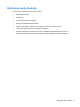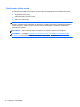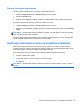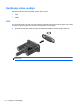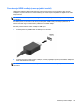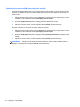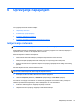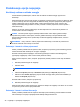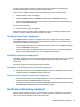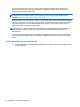HP Notebook User Guide - Linux
Provera funkcija za audio zapise
Da biste proverili sistemski zvuk na računaru, obavite sledeće korake:
1. Izaberite Computer (Računar) > Control Center (Kontrolni centar).
2. Kliknite na Sound (Zvuk).
3. Izaberite karticu Devices (Uređaji), pa kliknite na dugme Test (Proveri) da biste isprobali zvuk.
Da biste proverili funkcije snimanja na računaru, sledite ove korake:
1. Izaberite Computer (Računar) > Control Center (Kontrolni centar).
2. Kliknite na karticu Devices (Uređaji), pa kliknite na dugme Test (Proveri) pored opcije Snimanje
zvuka.
NAPOMENA: Da biste dobili najbolje rezultate pri snimanju, govorite direktno u mikrofon i snimajte
zvuk u okruženjima bez šuma u pozadini.
Da biste potvrdili ili promenili postavke zvuka na računaru, na sistemskoj traci poslova, krajnje desno
na traci zadataka kliknite desnim tasterom miša na ikonu Zvuk.
Korišćenje Veb kamere (samo na pojedinim modelima)
Neki računari uključuju integrisanu Veb kameru koja se nalazi na vrhu ekrana. Pomoću unapred
instaliranog softvera, Cheese, Veb kameru možete da koristite za snimanje fotografija ili video zapisa.
Snimak fotografije ili video zapisa možete da pregledate i sačuvate.
Softver Veb kamere daje vam mogućnost da eksperimentišete sa sledećim funkcijama:
●
hvatanje i deljenje video zapisa
●
protok video zapisa u softveru za razmenu trenutnih poruka
●
fotografisanje
NAPOMENA: Da biste dobili detalje o korišćenju Veb kamere, kliknite na meni „Pomoć“ u softveru
Cheese.
Korišćenje Veb kamere (samo na pojedinim modelima) 33